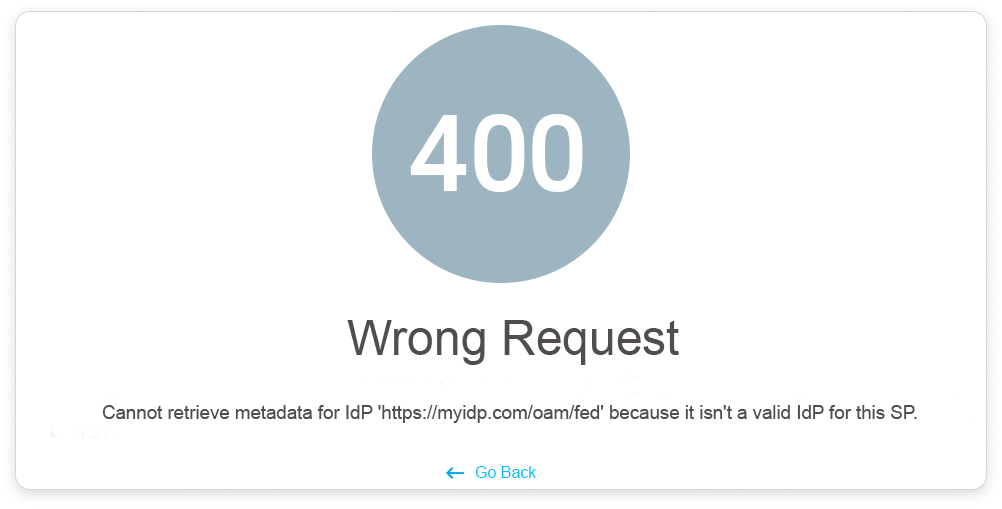iSpring Learn lässt Sie SAML 2.0 verwenden, um Single Sign-on für Ihr Konto zu aktivieren.
...
- Gehen Sie zu Dienste → Verbundene Apps.
- Klicken Sie dann im Abschnitt Single Sign-on auf Einschalten.
Füllen Sie die Formularfelder aus und fügen Sie die URL als auch weitere Details Ihres Identitätsanbieters hinzu. Letzteres ist die Ressource, die Ihre Benutzer für die Erstautorisierung auf Ihrem Unternehmensportal verwenden sollen.
Issuer Url (IdP Entity ID
Die URL, die den Dienst des Identitätsanbieters eindeutig identifiziert. Dieser Wert ist gleich dem Issuer-Element in der SAML 2.0-Anforderung, die vom Identitätsanbieter gesendet wird.
Sign On Url
Pfad zum Serverskript, das SAML 2.0-Identifikator-Bestätigungsanfragen zur Autorisierung generiert.
Logout Url
Pfad zum Serverskript, das SAML 2.0-Identifikator-Bestätigungsanforderungen zur Verarbeitung der Abmeldung generiert.
Certificate Fingerprint
Eine Kurzversiondes Public-Key-Zertifikats zur Überprüfung einer digitalen Signatur. Es wird verwendet, um Signierungsanfragen eines Identitätsanbieters zu bestätigen. Erfahren Siehier mehr über Zertifikatsfingerabdrücke.
Leitet Benutzer auf die SSO-Login-Seite
Wenn diese Option aktiviert ist, hat die iSpring-Anmeldeseite die folgende URL:https://yourcompany.ispringlearn.comde/sso/login.
+
Bei Bedarf ordnen Sie Felder in iSpring Learn und Ihrem SSO-Dienst einander zu.
- Klicken Sie als Nächstes auf Aktivieren.
Dann Link hinzufügen zur Unternehmenswebseite im Abschnitt Quick-Links.
Panel bgColor #eaf4fd Wenn Sie nach der Aktivierung von SAML 2.0 in Ihrem iSpring Learn-Konto eine 400-Fehlermeldung erhalten („Metadaten für IdP 'https://myidp.com/oam/fed' können nicht abgerufen werden, da es sich nicht um einen gültigen IdP für diesen SP handelt“), bedeutet dies, dass der für das Feld Aussteller-URL (IdP-Entitäts-ID) festgelegte Wert falsch ist.
Damit die SAML 2.0-Autorisierung in Ihrem Konto ordnungsgemäß funktioniert, kopieren Sie die URL aus dem Fehlertext und fügen Sie sie in das Feld Issuer Url (IdP Entity ID) ein.